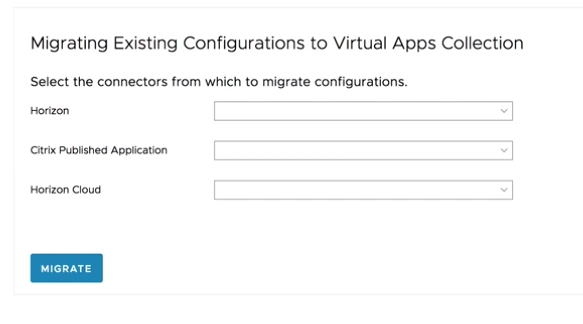Gebruik de migratiewizard om bestaande bronconfiguraties van de gebruikersinterface van Bureaubladtoepassingen beheren in eerdere versies naar verzamelingen van virtuele apps te migreren.
Belangrijk: U moet alle bestaande bronconfiguraties op hetzelfde moment migreren. Bijvoorbeeld: als u Horizon Cloud- en Citrix-bronnen heeft geconfigureerd, moet u beide selecteren in de migratiewizard. De migratiewizard is bedoeld om slechts één keer te worden gebruikt om alle bronnen tegelijk te migreren. Nadat deze wizard één keer is uitgevoerd, is deze niet langer beschikbaar.
Opmerking: In een gehoste omgeving kan het migratieproces even duren.
Voorwaarden
- Upgrade alle instanties van de VMware Identity Manager-service naar versie 3.1 of hoger en alle connectorinstanties naar versie 2017.12.1.0 of hoger.
- De superbeheerdersrol is vereist voor initiële toegang tot de pagina Verzamelingen van virtuele apps en voor het uitvoeren van de migratie. Raadpleeg Over verzamelingen van virtuele apps voor meer informatie.
Procedure
- Selecteer het tabblad in de VMware Identity Manager-console.
- Kijk de informatie na en klik op Aan de slag.
De migratiewizard wordt weergegeven met alle bestaande bronconfiguraties. De migratiewizard wordt alleen weergegeven als voor de oude installatie bronnen zijn geconfigureerd.
- Selecteer in de migratiewizard voor elk brontype de connectorwerker die is gebruikt voor de configuratie in de oude installatie.
Het vervolgkeuzemenu voor elk brontype bevat alleen de connectoren waarvoor die bron was geconfigureerd.
Als de bron op meerdere connectoren is geconfigureerd voor hoge beschikbaarheid, worden alle connectoren in de lijst weergegeven. Het label
Automatisch synchroniseren of
Handmatig synchroniseren geeft aan of een synchronisatieplanning is ingesteld voor de bron in die connector of dat deze is ingesteld om handmatig te synchroniseren. Selecteer de connector met het label
Automatisch synchroniseren. Dit is ook de standaardselectie voor elke lijst.
Voorzichtig: Zorg ervoor dat u een selectie maakt voor alle bestaande configuraties. De migratiewizard kan slechts één keer worden gebruikt om alle bronnen tegelijk te migreren. Nadat deze wizard één keer is uitgevoerd, is deze niet langer beschikbaar.
- Klik op Migreren.
In een gehoste omgeving kan het migratieproces even duren.
resultaten
De bestaande bronconfiguraties worden gemigreerd. Er wordt voor elk type configuratie een verzameling van virtuele apps gemaakt. Deze verzamelingen worden weergegeven op de pagina Verzamelingen van virtuele apps die wordt weergegeven nadat de migratie is voltooid. Als u een verzameling wilt bekijken of bewerken, klikt u op de naam.
Als u de pagina Verzamelingen van virtuele apps wilt openen, selecteert u het tabblad .
Voor meer informatie over het oplossen van problemen met verzamelingen van virtuele apps, bekijkt u het logboekbestand voor de connector, connector.log en het logboekbestand voor de service, horizon.log. Voor Linux-gebaseerde virtual appliances worden de logboekbestanden in de directory /opt/vmware/horizon/workspace/logs opgeslagen. Op Windows-servers worden de logboekbestanden opgeslagen in de directory install_dir\IDMConnector_of_VMwareIdentityManager\opt\vmware\horizon\workspace\logs.
Volgende stappen
- Slechts één connector, die u in de migratiewizard heeft geselecteerd, wordt aan elke nieuwe verzameling van virtuele apps toegevoegd. Als u een connectorcluster voor hoge beschikbaarheid heeft ingesteld, bewerkt u de verzamelingen en voegt u de andere connectoren in het cluster toe.
- Er wordt één verzameling van virtuele apps gemaakt voor elke gemigreerde configuratie. Voor grote integraties, met veel servers en applicaties, kunt u overwegen de verzameling in meerdere verzamelingen te splitsen voor snellere synchronisatie en eenvoudiger beheer. Met de functie Verzameling van virtuele apps kunt u meerdere verzamelingen voor elk type integratie maken, met uitzondering van ThinApp-integraties.